Нужно добавить страницу в
ПДФ-файл?
Скачайте один из лучших PDF-редакторов!
Как добавить страницу в пдф-файл с помощью программ на компьютере
Наиболее удобным способом работы с цифровыми бумагами является компьютерное программное обеспечение. Оно позволяет редактировать проект на продвинутом уровне и не зависит от интернет-соединения, так что вы можете быть уверены, что не потеряете правки из-за какого-нибудь внезапного сбоя в сети.
PDF Commander
PDF Commander предлагает такие полезные функции, как создание ПДФ-проектов с нуля, объединение PDF-файлов, редактирование и конвертирование. Приложение позволяет сортировать содержимое документа, в том числе можно убрать и добавить листы к ПДФ в любом месте, в том числе между страницами.
- Запустите программу и добавьте ПДФ-файл для работы при помощи соответствующей кнопки «Открыть ПДФ» либо просто перетащив его в окно редактора.
- Перейдите во вкладку «Страницы» и на панели функций нажмите «Добавить страницу». Для перемещения воспользуйтесь опцией «Сместить к началу» или «Сместить к концу».
- Вы можете сохранять изменения или экспортировать измененный документ как новый. В первом случае просто кликните по значку в виде дискеты. Для экспорта откройте пункт меню «Файл» и выберите вариант «Сохранить как».
PDF-редактор совместим со всеми версиями Windows и потребляет минимальное количество ресурсов ПК. Это позволяет работать с крупными многофайловыми ПДФ даже на слабых устройствах.
Adobe Acrobat Pro
Acrobat позволяет проводить различные типы работ с электронными книгами, от внесения простых правок до реализации сложных проектов. Программа не отличается интуитивным интерфейсом, поэтому давайте рассмотрим более подробно, как добавить страницу в ПДФ документ с ее помощью.
- Запустите приложение и загрузите документ для обработки. Перейдите во вкладку «Инструменты» и выберите опцию «Систематизировать страницы».
- Выделите объект, после которого нужно встроить новый лист, и в панели инструментов раскройте опцию «Вставка».
- Выберите подходящий вариант и укажите параметры добавления.
- Сохраните измененный ПДФ-документ, воспользовавшись значком-дискетой в верхней панели.
Стоит учитывать, что редактирование ПДФ-файлов доступно только после покупки PRO-лицензии. К недостатку софта относится высокая нагрузка на процессор, поэтому его не следует устанавливать на слабые ПК или ноутбуки.
ABBYY FineReader
С ABBYY FineReader пользователи могут проводить редактирование цифровых бумаг на продвинутом уровне. В редакторе ПДФ можно добавить страницы в любое место документа, конвертировать форматы, склеивать ПДФ-файлы, запускать распознавание текста и многое другое. Начинающие пользователи могут воспользоваться встроенной помощью с гайдом по программе.
- Добавьте в приложение ПДФ-файл, воспользовавшись опцией «Открыть PDF-документ».
- В верхней панели управления отыщите пункт «Правка», затем «Добавить страницы». Поддерживается вставка пустой страницы, файла Word или изображения JPEG, PNG и других.
- При желании отредактируйте новый элемент, а потом сохраните изменения через пункты меню «Файл» – «Сохранить».
Как и в случае с Adobe, минусом софта является сильное потребление ресурсов ПК. Также к недостатку можно отнести высокую стоимость: цена начинается от 4490 рублей. Каждый год лицензию нужно продлевать.
Как вставить в пдф страницу с помощью онлайн-сервисов
Среди бесплатных редакторов ПДФ не так уж много вариантов, которые включают в себя нужную нам функцию. Поэтому в данном разделе мы рассмотрим сайты, которые позволяют бесплатно добавить страницу в PDF в интернете без установки софта.
iLovePDF
Сайт iLovePDF объединяет продвинутые инструменты для редактирования и конвертирования PDF-документации. С его помощью пользователи могут разделить ПДФ-файлы, провести компрессию, создать PDF-проект из документов Microsoft Office и многое другое. В том числе вы можете бесплатно вставить страницы в ПДФ файле онлайн.
- Перейдите на сайт сервиса iLovePDF и в списке опций отыщите функцию «Организовать PDF». Добавьте файл для обработки, нажав «Выбрать PDF-файл».
- В окне модуля сортировки щелкните по значку плюса в том месте, куда будет добавлен новый лист.
- Нажмите на кнопку «Организовать», чтобы применить изменения. Результат автоматически загрузится на ваш компьютер после того, как сайт завершит обработку.
В данном случае минусом становится отсутствие инструментов редактирования.
SmallPDF
SmallPDF – это бесплатный сервис, который можно использовать как в режиме online, так и в качестве программы для ПК. Пользователи могут просматривать и редактировать электронные книги, добавлять нумерацию страниц, создавать проекты из Ворда, ставить защиту и многое другое. А вот добавить новый лист в ПДФ получится только путем объединения, так что подготовьте его заранее. Возможно, понадобится сначала извлечь его из документа.
- Откройте сайт и отыщите кнопку «Изучить все PDF-инструменты». Среди вариантов работы найдите модуль «Объединить PDF».
- Загрузите на сервер документы, которые нужно склеить, в порядке их объединения.
- В колонке справа отметьте бокс «Объединяйте файлы» и нажмите «Выбрать опцию».
- Сервис автоматически объединит ПДФ-страницы. Вам останется сохранить изменения.
Как можно понять из инструкции, опции редактирования в данном случае отсутствуют. Если вы оплатите PRO-режим, то сможете выбирать, в каком порядке располагаются листы.
Как вставить страницу в PDF на мобильном
На iPhone тоже можно дополнять новой информацией ПДФ-буклеты, электронные книги и статьи. Страницы добавляются с помощью специальных мобильных приложений из AppStore.
IPDF
Простой в управлении и функциональный ПДФ-редактор на русском языке. С его помощью можно удалять ненужные и «вклеивать» новые листы, менять их порядок и содержимое. На место старых изображений легко вставить новые, а там, где нужны текстовые заметки, — наложить текст. Договоры, счета и соглашения можно заверить электронной подписью, а сами файлы защитить паролем.
- Откройте программу и выберите, какой документ нужно доработать. При касании он автоматически откроется в предпросмотре. Нажмите иконку карандаша, чтобы начать редактирование.
- Перейдите во вкладку «Страницы» и нажмите «Изображение». Выберите место, откуда нужно выгрузить файл.
- Выбранные картинки и документы перенесутся в программу. Кликните по кнопке экспорта и выберите подходящий тип сохранения.
Проект с новыми страницами будет храниться на телефоне и отображаться в списке внутри приложения. Позднее вы можете вернуться к редактированию этого документа, выгрузить в другом формате, отправить по почте или в мессенджеры.
PDFelement
Еще одна программа для мобильных, чтобы читать, редактировать и оформлять заметками PDF-файлы. Используется также для создания новых документов и для защиты конфиденциальных бумаг паролем. Позволяет вырезать абзацы из электронных книг и ставить на их место другой текст. Может работать с двумя файлами одновременно.
- Запустите программу и перейдите во вкладку «Инструменты». В появившемся списке выберите «Объединить». Откроется перечень файлов, которые можно использовать.
- Выделите документ, который хотите дополнить, и файлы для новых страниц. Нажмите «Объединить» — «Начало». Дождитесь пока завершится конвертация и кликните «Готово».
- Откроется основное меню, в котором отобразится документ с добавленными страницами. Зайдите в него, коснитесь трех точек и укажите, что делать с файлом дальше — преобразовать в другой формат, распечатать или поделиться.
Приложение PDFelement функционально и работает на русском языке, но интерфейс выглядит запутанным. Зато здесь много вариантов экспорта — файл можно сконвертировать в Word, Exel или документ Power Point.
Заключение
Из нашей статьи вы узнали, как добавить страницу в ПДФ файл при помощи специальных программ и онлайн-сервисов. Если вы ищете универсальный инструмент, PDF Commander станет оптимальным решением благодаря удобному управлению и большому выбору функций. А чтобы добавить страницу в ПДФ с телефона, проще использовать IPDF. Здесь нет путаницы в меню, и можно добавлять страницы последовательно одну за другой, что намного удобней
Актуальные статьи
Ответы на часто задаваемые вопросы:
Это можно сделать путем объединения двух файлов. Для этого требуется установить PDF-редактор, позволяющий объединять файлы, извлечь нужную страницу из одного документа и объединить ее с новым документом.
Удалить или вставить страницу в ПДФ можно в программе, которая поддерживает функции редактирования электронных документов. Наиболее удобными вариантами являются PDF Commander, Foxit, ABBYY FineReader.
Нужен многофункциональный редактор и
конвертер для PDF?
Скачайте 100% рабочую версию!
 Скачать бесплатно
Скачать бесплатно
 Поддержка систем: Windows 11, 10, 8, 7 и XP
Поддержка систем: Windows 11, 10, 8, 7 и XP







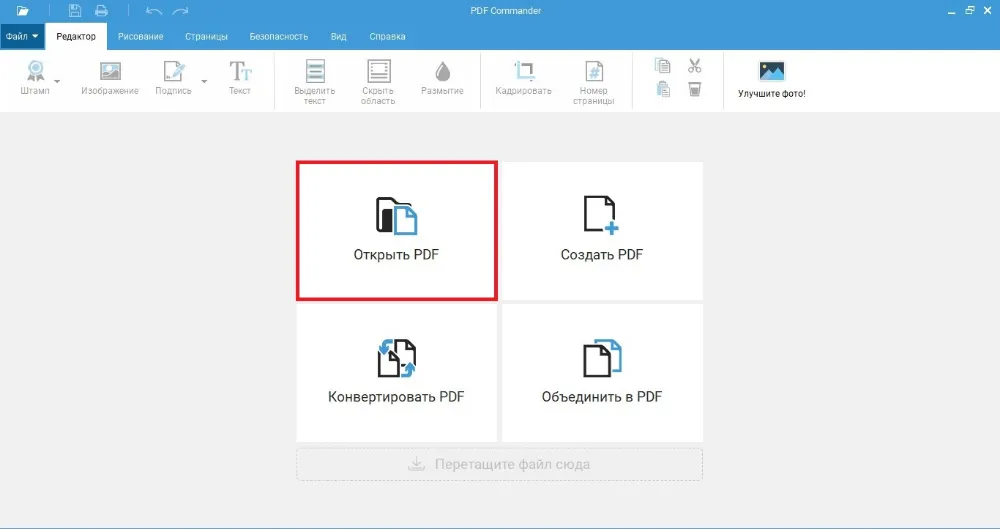
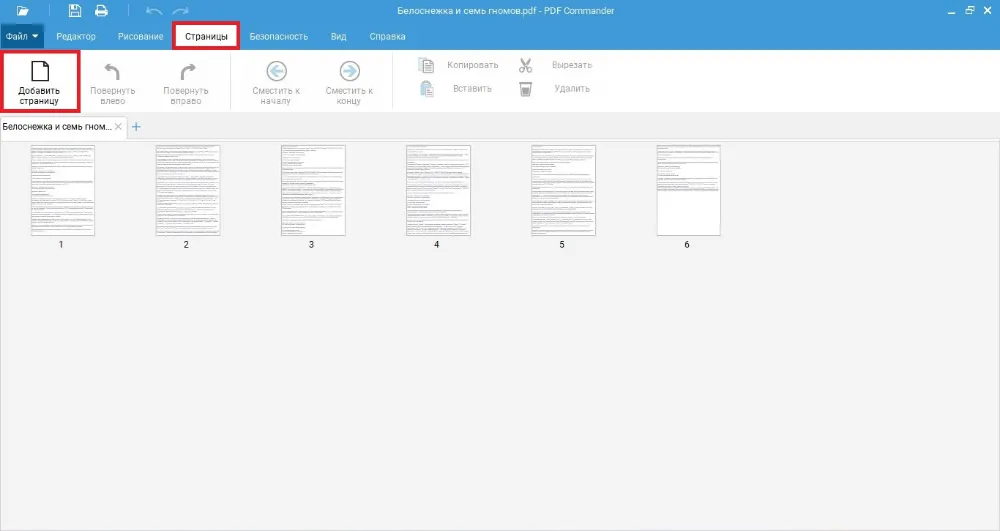
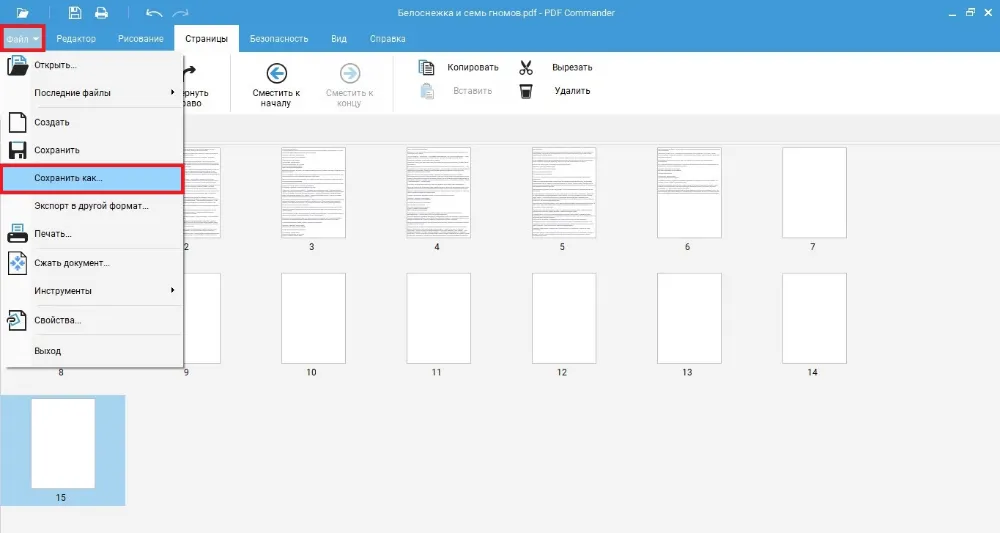
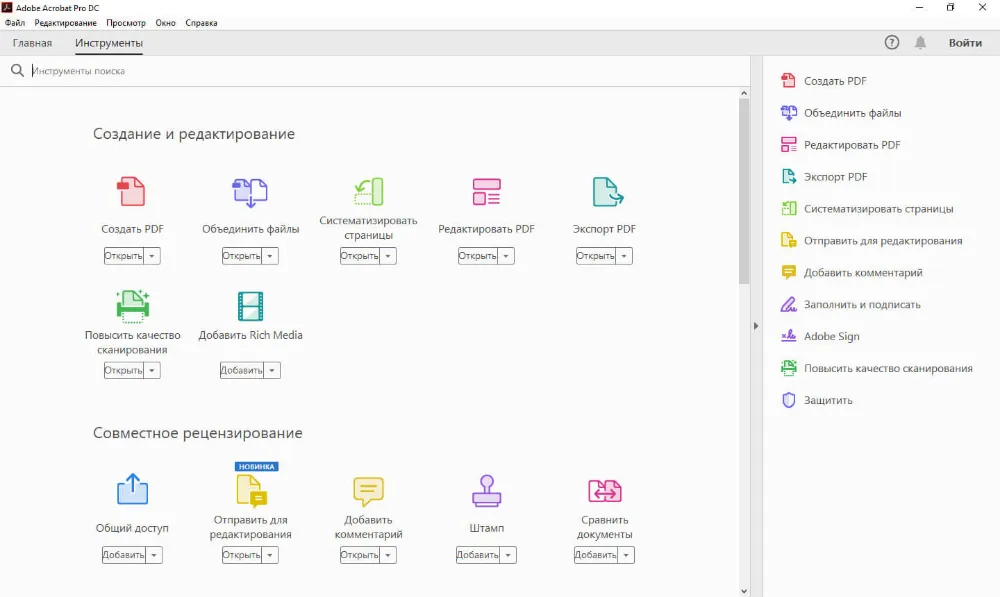
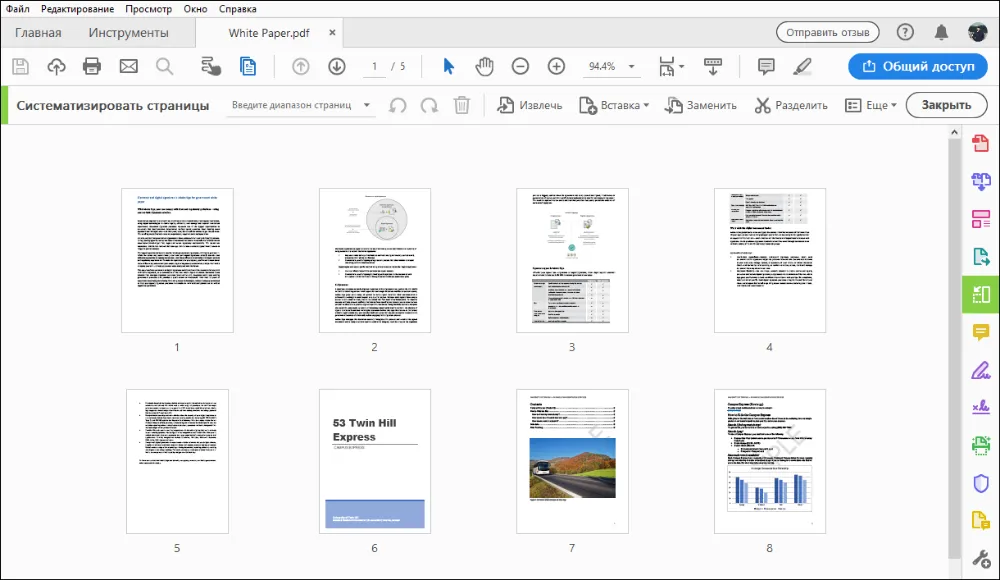
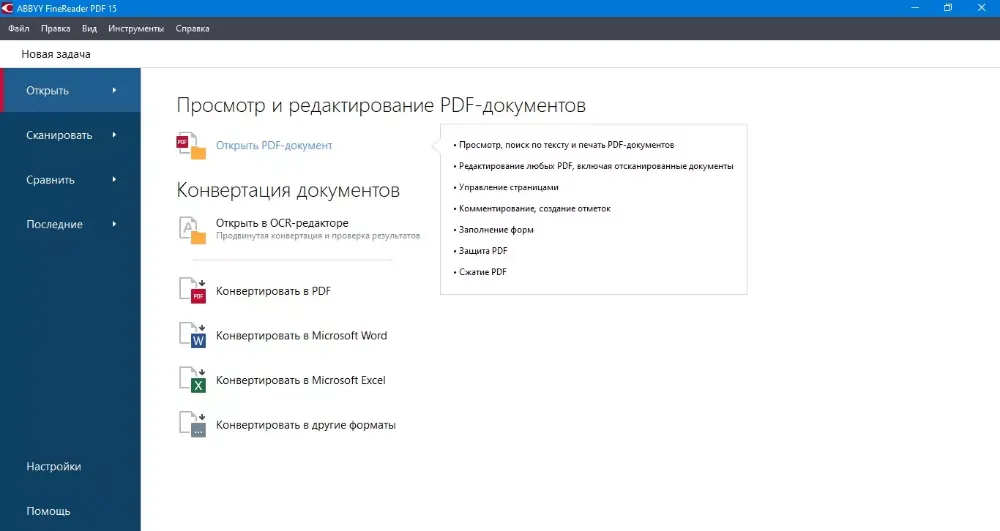
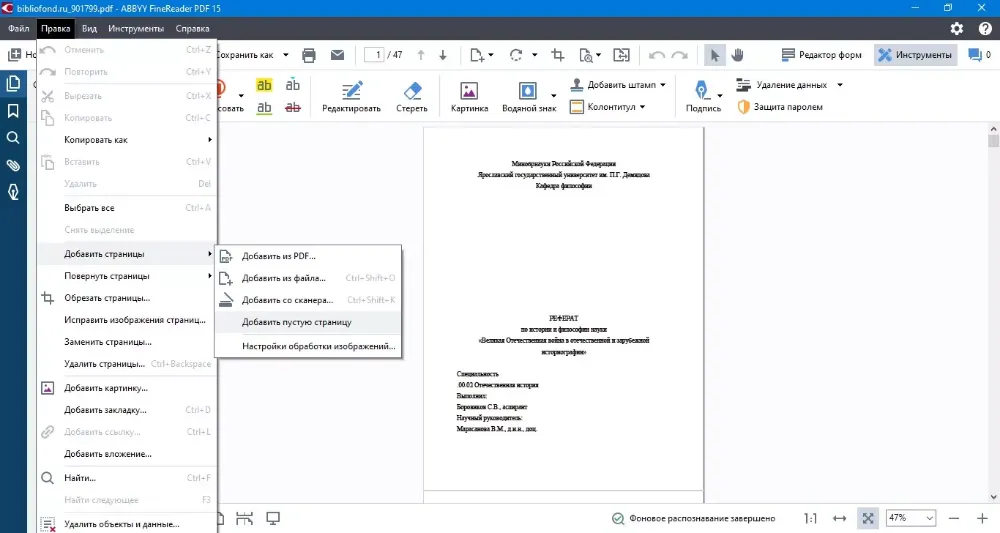
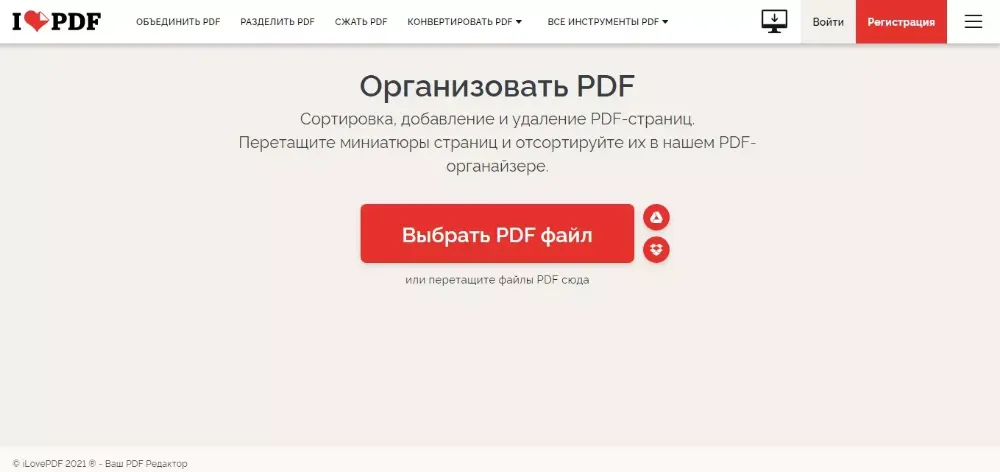
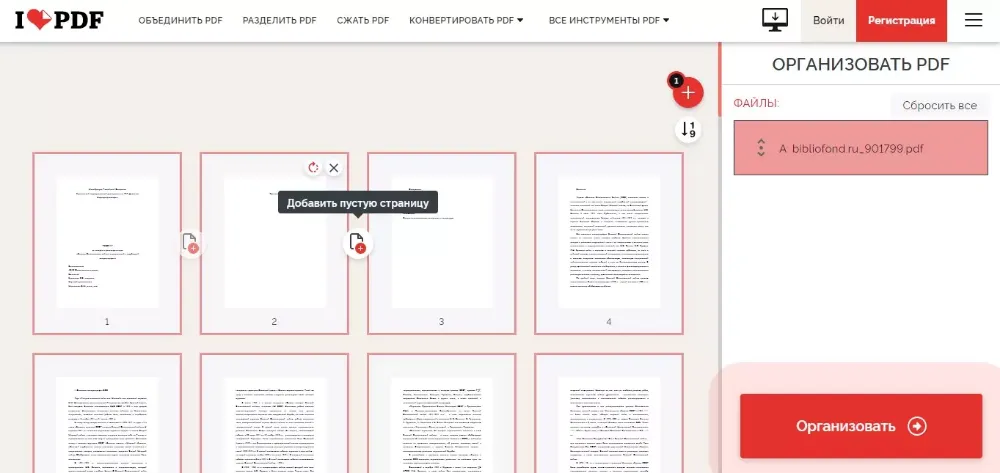
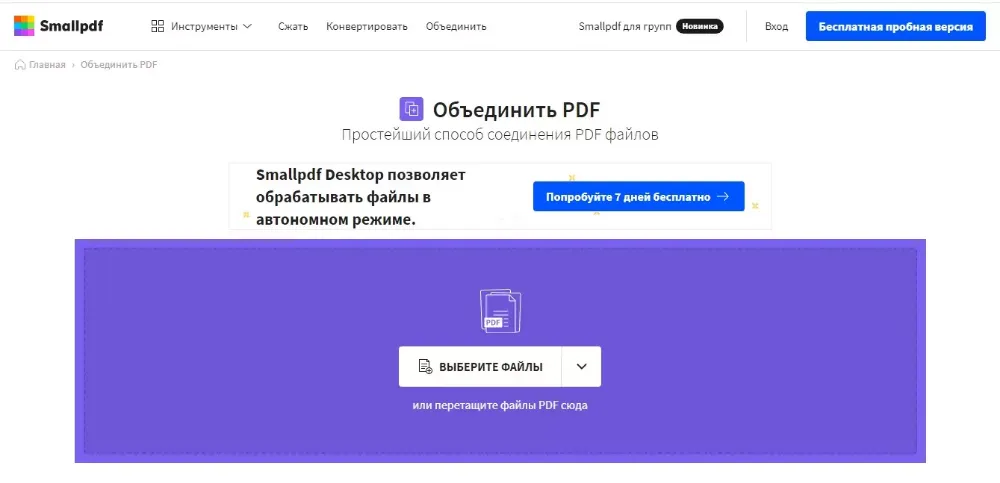
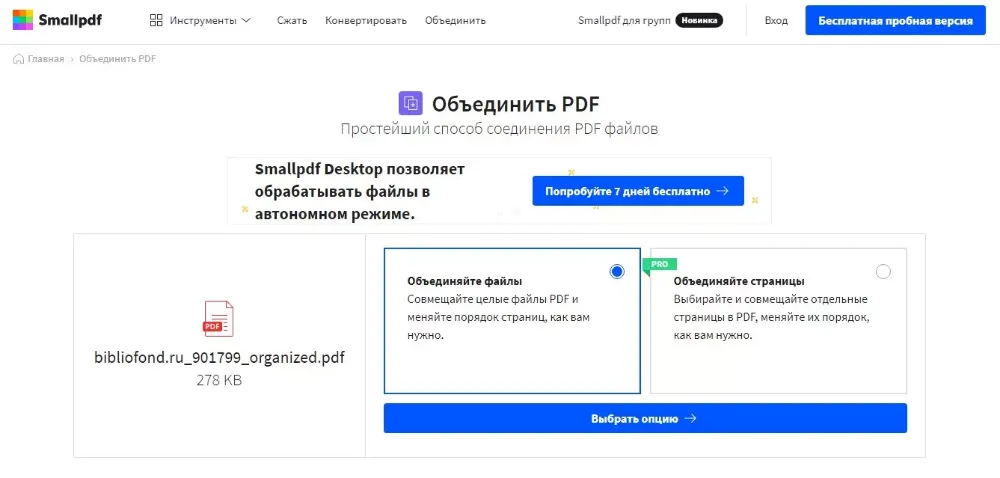
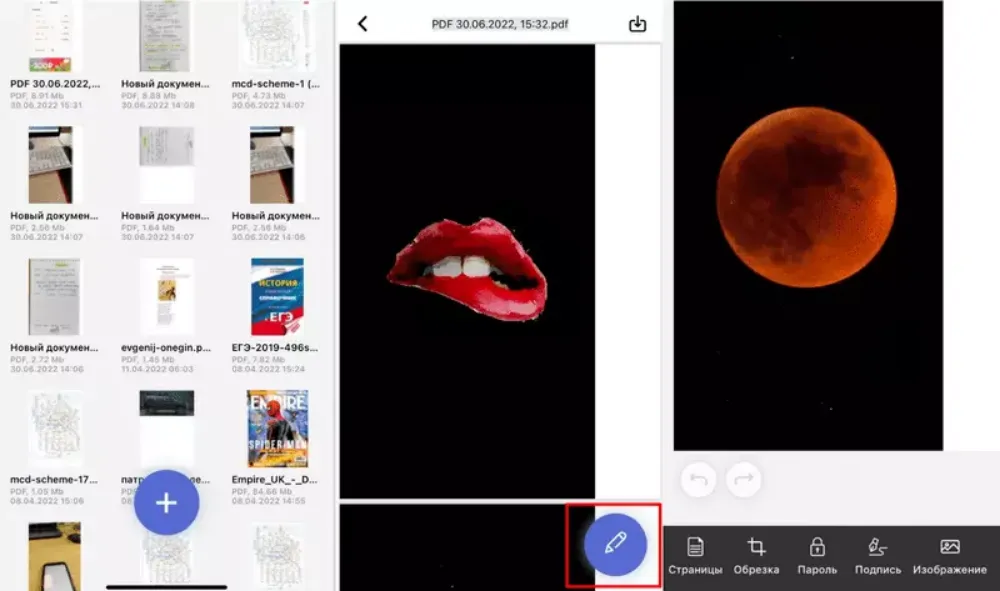
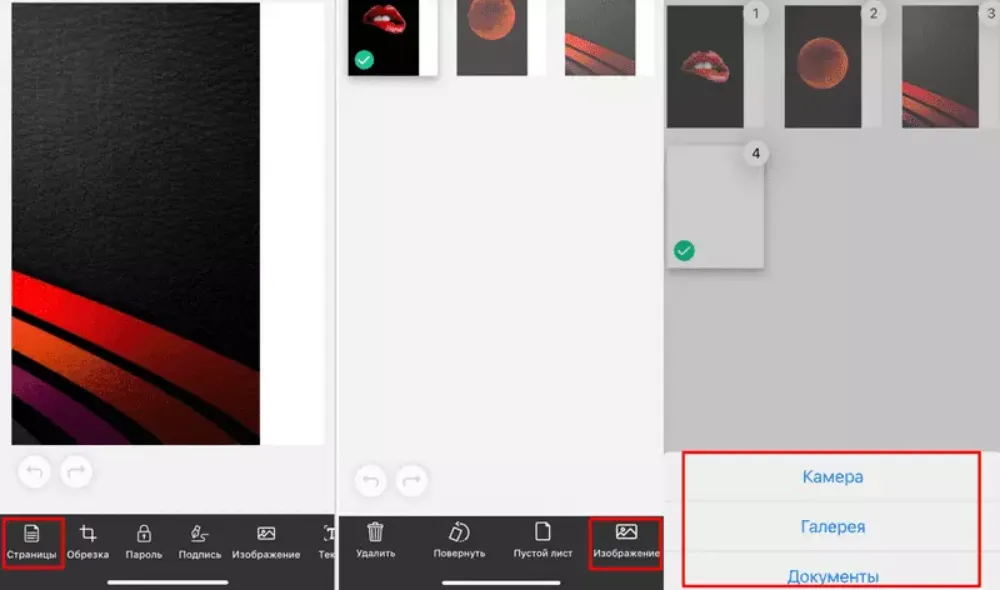
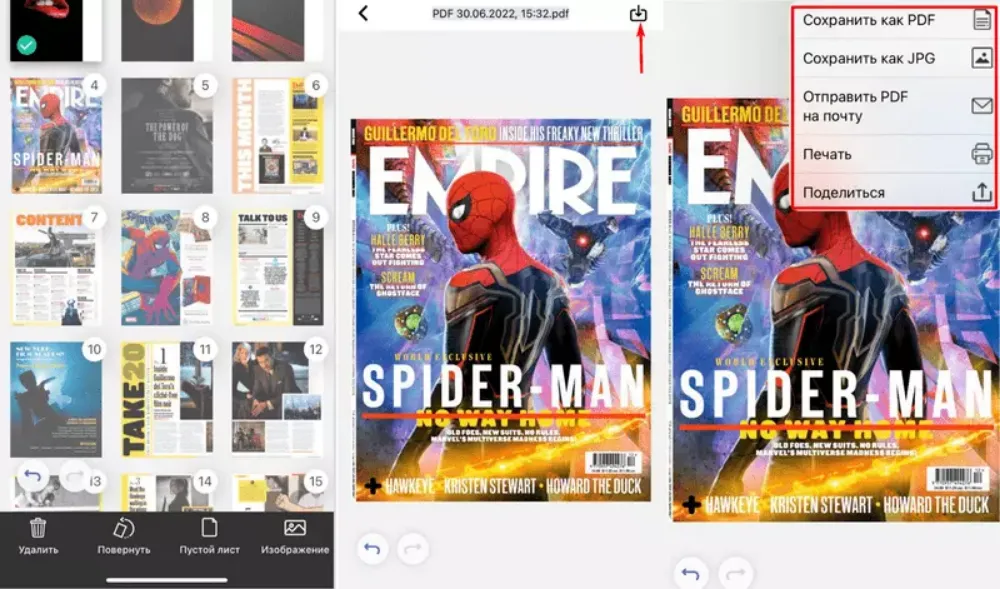
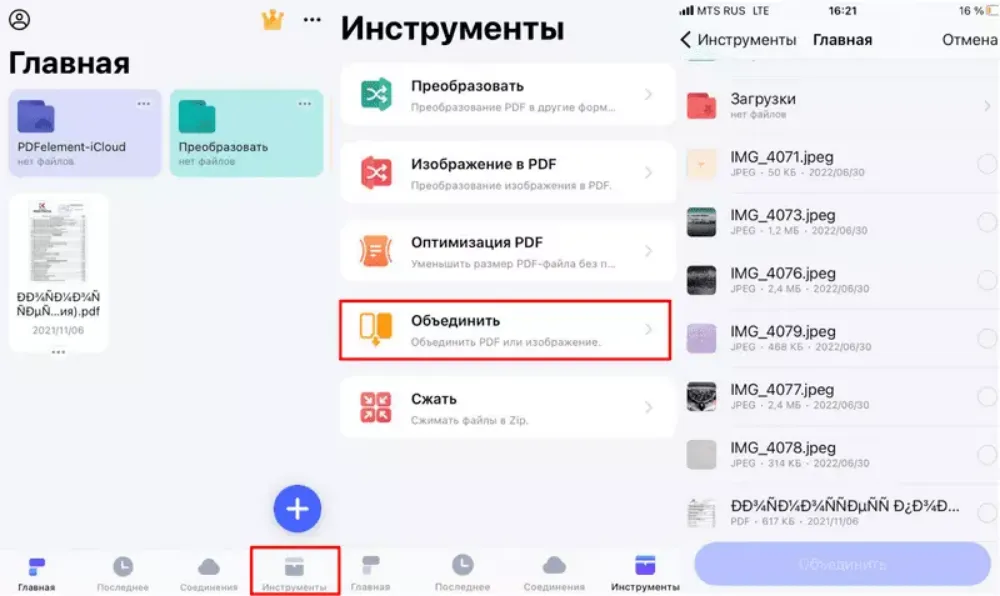
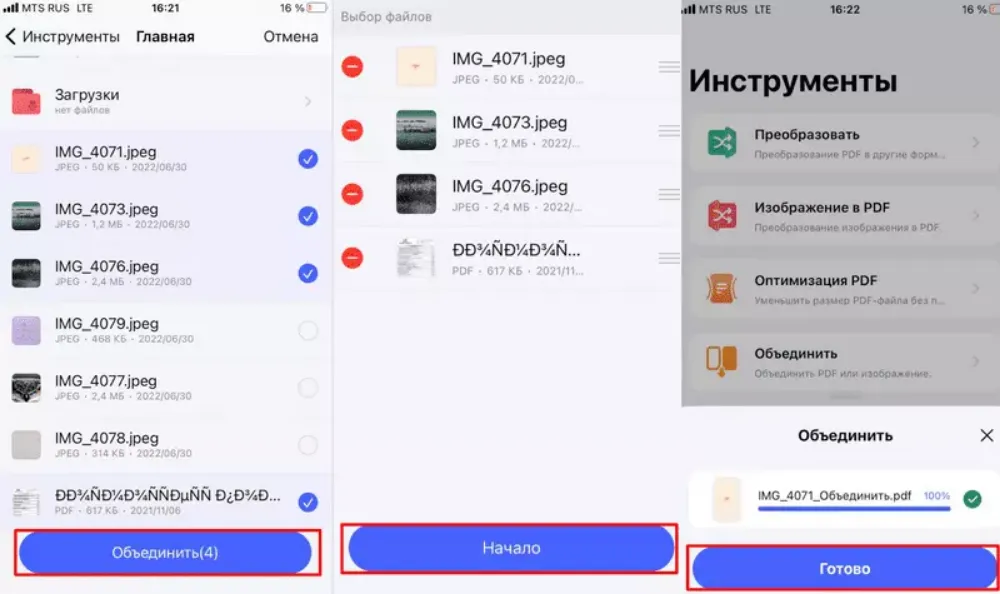
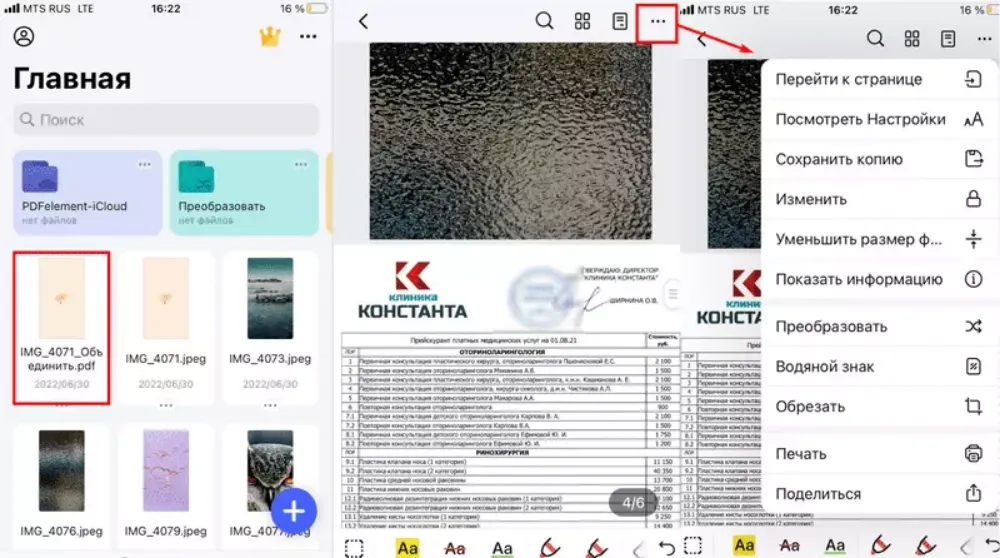


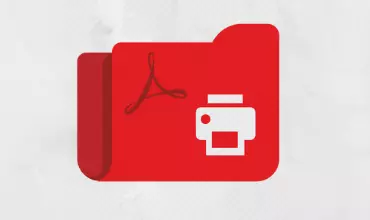
Оставьте ваш комментарий